Ako hľadať a nájsť čokoľvek v pokoji

Slack je How-To Geek je go-to metóda pre zdieľanie nápadov, spolupracuje, a len natáčanie vánku. To znamená, že v priebehu času sa správy môžu rýchlo stratiť a vedieť, ako vyhľadávať Slack, môže váš život výrazne uľahčiť.
Objavili sme niektoré z našich obľúbených tipov pre užívateľov Power pre Slack, ale žiadny z nich sa nerozmýšľal o tom, ako rozdrviť rozdrvenie a neporiadok každodennej komunikácie. Ako plynie čas a viac zamestnancov vašej spoločnosti pridá k rozhovoru, zistíte, že veci sa rýchlo stratia alebo zabudnú.
Existujú veci, ktoré môžete urobiť, ako napríklad informácie v hre, ale nemusí si vždy pamätať, alebo by ste mohli jednoducho prehliadnuť niečo, pretože ste boli mimo svojho pracovného stola. Takže schopnosť využívať vyhľadávacie právomoci Slaka efektívne znamená, že ak váš šéf (alebo šéfovia) spomenul niečo dôležité, keď ste boli na obed a dozviete sa o tom o týždeň neskôr, môžete sa vrátiť a rýchlo ho nájsť uvidíte, o čom hovorili.
Mastering Slack Search
Slack vyhľadávacie pole sa nachádza v pravom hornom rohu, keď kliknete na neho, ponúkne vám niekoľko užitočných tipov na zúženie vášho vyhľadávania.

Po zadaní hľadaných výrazov sa výsledky začnú naplniť pravý panel. Spočiatku sa zobrazí všetko, ktoré môžete zoradiť podľa aktuálnych a relevantných, ako aj správ alebo súborov. Tieto výsledky sa zobrazia zo všetkých kanálov a členov.

Ako môžete vidieť, náš vyhľadávací termín "slack" nám dáva viac ako 800 výsledkov, ktoré nebudú príliš užitočné, ak chceme nájsť presne to, čo hľadáme. Musíme byť schopní zúžiť veci tak, aby sme nerozdelili desiatky alebo dokonca stovky výsledkov.
Aby ste to mohli urobiť, môžete použiť modifikátory na obrázku na nasledujúcej obrazovke.
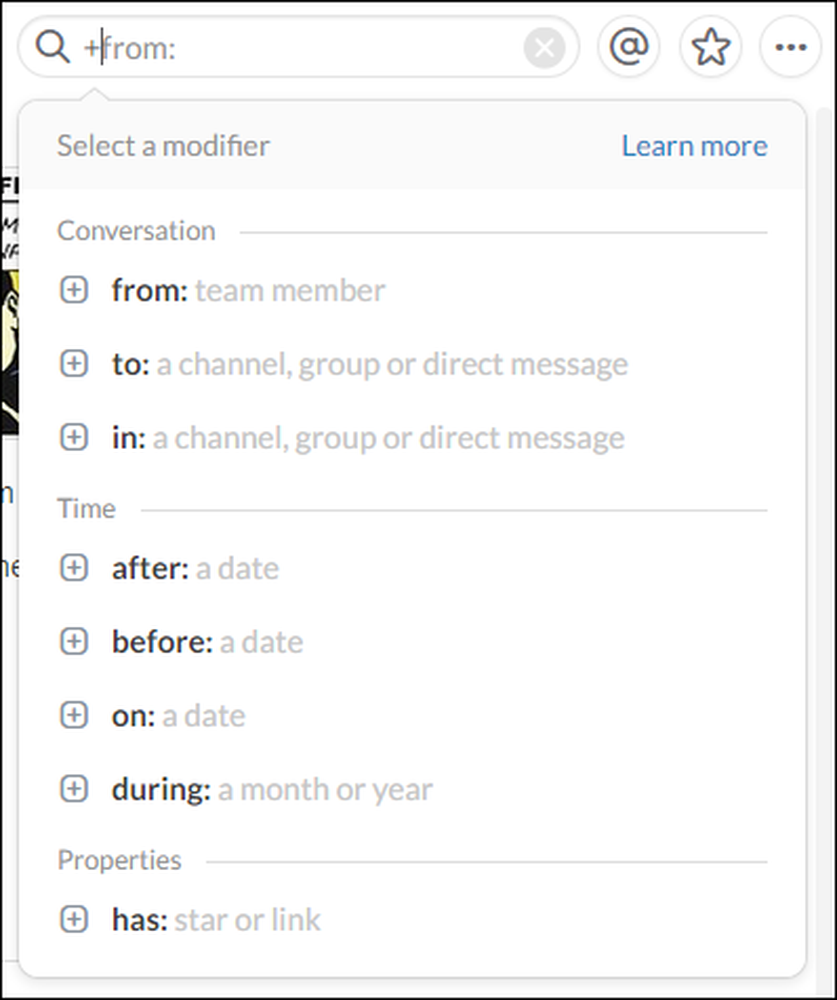 Ak si nemôžete zapamätať všetky modifikátory, jednoducho zadajte klávesu "+" a zobrazia sa v jednom používanom zozname.
Ak si nemôžete zapamätať všetky modifikátory, jednoducho zadajte klávesu "+" a zobrazia sa v jednom používanom zozname. Takže ako jednoduchý príklad chceme zúžiť výsledky až po náš vyhľadávací pojem "slack" od určitého člena tímu, ale stále máme 93 správ na triedenie.

Môžeme ďalej obmedziť naše výsledky pridaním ďalšieho modifikátora, tentokrát sa budeme zaoberať termínom "po", aby sme v posledných dvoch týždňoch obmedzili veci na každú zmienku o "uvoľnení" a našťastie máme len tri správy, ktoré sú oveľa zvládnuteľné ako 93 alebo viac ako 800.

Keď kliknete na požadovanú správu, posunie sa naň, aby ste ju mohli vidieť v kontexte okolitých konverzácií.
Kliknutím na symbol "+" vedľa každého modifikátora sa zobrazia ďalšie položky. V nasledujúcom príklade klikneme na modifikátor "has", ktorý sa rozširuje, aby odhalil vlastnosti.

To môže byť prekvapivo užitočné, čo vám umožňuje vykonávať krátku prácu vo vašom Slack vyhľadávaní a nemusíte ani ruky odraziť od myši.
Ďalšie tipy vyhľadávania
Pozrime sa na niektoré ďalšie funkcie vyhľadávania služby Slack.
Najprv si všimnite, že môžete prepínať medzi správami a súbormi. Môžete tiež kliknúť na možnosť "zahrnúť", aby ste odfiltrovali integrácie a roboty a tiež vylúčili akékoľvek kanály, ktoré nemáte otvorené. Ak viete, že informácie, ktoré hľadáte, sú v aktuálnom kanáli, môžete odfiltrovať všetko ostatné.

Nakoniec nezabudnite klávesové skratky.
- Ak chcete rýchlo vykonať vyhľadávanie pomocou klávesnice, použite "Ctrl + F" v systéme Windows alebo "Cmd + F" na počítači Mac.
- Pre navigáciu výsledkov vyhľadávania použite šípky hore alebo dole a "Tab" alebo "Shift + Tab".
- Pri vytváraní vyhľadávacieho dopytu ho môžete odoslať pomocou klávesu "Enter".
Hľadanie v Slack je nielen celkom jednoduché, je to dosť silné a môže robiť krátku prácu pri hľadaní veci. Dúfajme, že odteraz nikdy nezmeškáte ďalšiu dôležitú správu.
Ak chcete do tohto článku prispieť všetko, napríklad komentár alebo otázka, nechajte svoje pripomienky v našom diskusnom fóre.




